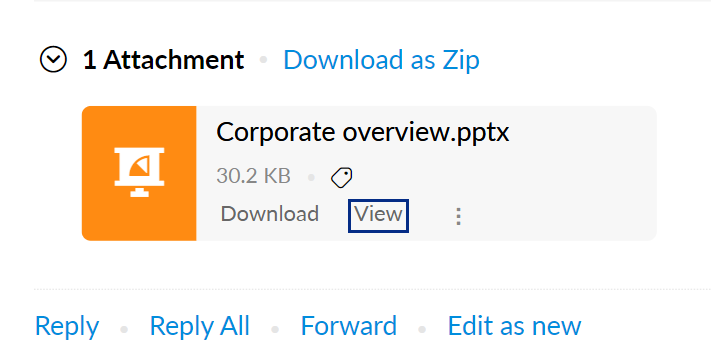การจัดการไฟล์แนบ
Zoho Mail มีตัวเลือกหลากหลายในการจัดการไฟล์แนบที่คุณได้รับมาในอีเมล คุณสามารถดูไฟล์แนบชนิดต่างๆ ได้ เช่น เอกสาร, สเปรดชีต, งานนำเสนอ, รูปภาพ, PDF, ไฟล์ข้อความได้โดยตรงในเบราว์เซอร์หรือแอปพลิเคชัน Zoho สำหรับรูปแบบไฟล์ที่ตรงกัน สามารถอัปโหลดไฟล์ที่ได้รับสามารถไปยังพื้นที่จัดเก็บระบบคลาวด์หรือดาวน์โหลดลงในอุปกรณ์ของคุณ หรือดำเนินการอื่นๆ ได้
ไฟล์แนบทั้งหมดในอีเมลของคุณจะอยู่ใน ‘หน้าต่างแสดงไฟล์แนบ’ เพื่อดูไฟล์แนบทั้งหมดในที่เดียว นอกจากนี้ หน้าต่างแสดงไฟล์แนบยังรองรับการดำเนินการด่วน ตัวกรอง และอื่นๆ เพื่อค้นหาไฟล์โดยไม่ต้องกังวลกับอีเมลที่เป็นต้นทางของไฟล์เหล่านั้นอีกด้วย
ดูไฟล์แนบ
Zoho Mail ช่วยให้คุณดูไฟล์แนบประเภททั่วไปได้อย่างรวดเร็ว คุณสามารถดูไฟล์ต่างๆ เช่น เอกสาร สเปรดชีต และงานนำเสนอได้โดยใช้ชุดแอป Office ของ Zoho สามารถดูตัวอย่างของไฟล์ทั่วไปเช่น pdf, ภาพ, ไฟล์ข้อความ, วิดีโอ และสื่ออื่นๆ ที่คุณได้รับได้ในเบราเซอร์ โดยขึ้นอยู่กับตัวเลือกการแสดงตัวอย่างที่มีภายในตัว
ซึ่งจะช่วยให้คุณสามารถดูไฟล์ได้โดยไม่ต้องดาวน์โหลดไฟล์หรือค้นหาซอฟต์แวร์เฉพาะเพื่อดูไฟล์นั้นๆ นอกจากนี้ คุณยังสามารถใช้ตัวเลือก Add to Zoho Workdrive (เพิ่มไปยัง Zoho Workdrive) ได้ ในกรณีที่คุณต้องการแก้ไขประเภทไฟล์สำนักงานที่คุณได้รับแนบมา คุณจึงสามารถดูไฟล์แนบได้จากทุกอุปกรณ์โดยไม่ต้องติดตั้งแอปพลิเคชันซอฟต์แวร์ที่ยุ่งยาก คุณยังสามารถลากและวางไฟล์แนบเหล่านี้ลงในหน้าต่างแชท Zoho Cliq ที่เปิดอยู่ใน Zoho Mail ได้
จากรายการอีเมล คุณก็สามารถคลิกที่ไอคอนไฟล์แนบเพื่อดูไฟล์แนบในอีเมลนั้นได้โดยตรง การคลิกไอคอนไฟล์แนบที่หัวเรื่องการสนทนาจะแสดงไฟล์แนบทั้งหมดของการสนทนานั้น คุณยังสามารถใช้ More options (ตัวเลือกเพิ่มเติม) เพื่อดำเนินการบางอย่างได้อีกด้วย

คลิกไอคอนไฟล์แนบที่หัวเรื่องของหน้าต่างแสดงตัวอย่างอีเมลเพื่อไปยังส่วนไฟล์แนบในอีเมลโดยตรง

ตารางต่อไปนี้แสดงรายการประเภทไฟล์แนบและ Zoho Viewer ที่ใช้สำหรับดูไฟล์ขณะเดินทาง
| ประเภทไฟล์แนบ | ตัวเลือกการดู |
| xlsx, xls, sxc, ods, csv, tsv | Zoho Sheet |
| docx, doc, sxw, odt, rtf | Zoho Writer |
| ppt, pps, odp, sxi | Zoho Show |
| pdf, jpg, jpeg, gif, png, bmp, htm,html, eml, msg | แสดงตัวอย่างในหน้าต่างแสดงไฟล์แนบ |
| mp4, mp3, wav, mov | เล่นในหน้าต่างแสดงไฟล์แนบ |
| ics | ดูในอีเมล เพิ่มใน Zoho Calendar |
นอกจากนี้ คุณสามารถลากและวางไฟล์แนบในอีเมลไปยัง Zoho Cliq ได้โดยใช้โปรแกรมแชทในตัวใน Zoho Mail คุณยังสามารถบันทึกไฟล์เหล่านี้ไปยัง Zoho Docs หรือ Zoho WorkDrive ได้ หากคุณต้องการเปลี่ยนแปลงไฟล์ที่ได้รับและส่งไปยังบุคคลอื่น ในกรณีที่ไฟล์แนบที่ได้รับเป็นเอกสาร คุณสามารถใช้ตัวเลือก Copy to Zoho Writer (คัดลอกไปยัง Zoho Writer) เพื่อแก้ไขเอกสารก่อนที่จะส่งให้ผู้อื่น
ดาวน์โหลดไฟล์แนบ
คุณมีตัวเลือกในการดาวน์โหลดเอกสารแนบลงในอุปกรณ์ของคุณ เมื่อคุณมีไฟล์แนบหลายรายการในอีเมล คุณสามารถเลือกไฟล์แนบบางรายการหรือทั้งหมดได้โดยใช้กล่องทำเครื่องหมายและดาวน์โหลดเป็น Zip ไฟล์แนบที่เลือกจะถูกดาวน์โหลดเป็นไฟล์ zip คุณสามารถแตกไฟล์แต่ละไฟล์ไปยังโฟลเดอร์ปลายทางที่ต้องการได้ในภายหลัง

อีกทั้ง คุณยังสามารถเลือกไฟล์แนบและเลือกการดำเนินการจากรายการตัวเลือกของเมนู Add To (เพิ่มไปยัง) ได้ด้วย
ไฟล์แนบ .EML และ .MSG สามารถดาวน์โหลดเป็นไฟล์ EML หรือ HTML ได้โดยใช้ตัวเลือก Save as HTML file (บันทึกเป็นไฟล์ HTML) และ Save as EML file (บันทึกเป็นไฟล์ EML) ในหน้าแสดงตัวอย่าง
ในเมนูตัวเลือก More (เพิ่มเติม) คุณจะพบตัวเลือก Add to Cloud (เพิ่มไปยังคลาวด์), Add to Cliq Message (เพิ่มไปยังข้อความ Cliq), Attach in a new streams message (แนบในข้อความสตรีมใหม่), Attach and send a new email (แนบและส่งอีเมลใหม่), Attach to a new note (แนบไปยังบันทึกย่อใหม่) และ Attach to a new task (แนบไปยังงานใหม่ คุณสามารถส่งเอกสารแนบอีเมลในการแชทได้โดยใช้ตัวเลือก Add to Cliq Message (เพิ่มไปยังข้อความ Cliq) ตัวเลือก Attach in a new streams message (แนบในข้อความสตรีมใหม่) ช่วยให้คุณสามารถโพสต์ข้อความใหม่ในสตรีมพร้อมไฟล์แนบที่เลือกได้ ในทำนองเดียวกัน คุณสามารถใช้ตัวเลือก Attach and send a new email (แนบและส่งอีเมลใหม่) เพื่อเขียนอีเมลใหม่พร้อมแนบไฟล์ที่เลือกได้ด้วย
คุณสามารถอัปโหลดไฟล์โดยตรงไปยัง Zoho Docs, Zoho WorkDrive หรือบริการคลาวด์อื่นๆ ที่คุณเลือกเพื่อทำงานร่วมกันหรือแชร์เพิ่มเติมโดยใช้ตัวเลือก Add to Cloud (เพิ่มไปยังคลาวด์)
การแก้ไขไฟล์แนบของอีเมล
คุณสามารถแก้ไขไฟล์แนบในอีเมลและทำงานร่วมกันบนไฟล์ (เอกสาร/ สเปรดชีต/ งานนำเสนอ) ได้อย่างง่ายดายโดยใช้แอปพลิเคชัน Zoho Writer, Zoho Sheets และ Zoho Show Zoho Writer ช่วยให้คุณสามารถทำงานกับเอกสารและไฟล์ข้อความในขณะที่คุณสามารถใช้ Zoho Sheets และ Zoho Show เพื่อแก้ไขสเปรดชีตและงานนำเสนอได้ตามลำดับ
ขั้นตอนในการแก้ไขเอกสารแนบของอีเมล
สมมติว่าคุณต้องการแก้ไขงานนำเสนอ
- ย้ายเคอร์เซอร์ของคุณไปวางไว้เหนือไฟล์แนบในหน้าต่างมุมมองอีเมล
- คลิกปุ่ม View (ดู) ภายในเอกสารแนบ
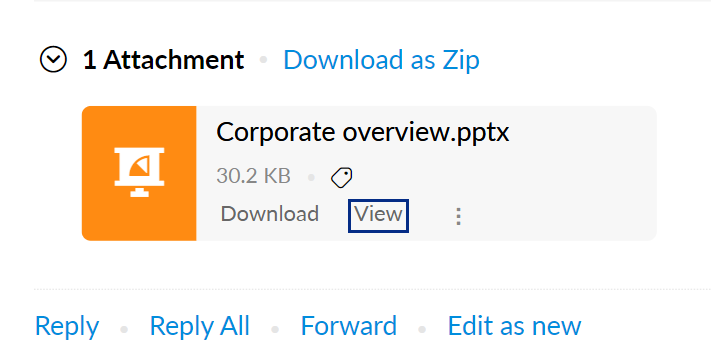
- ระบบจะเปลี่ยนเส้นทางคุณไปยังการแสดงตัวอย่างเอกสารแนบ ในการแสดงตัวอย่าง ให้คลิกปุ่ม Copy to Zoho Show (คัดลอกไปยัง Zoho Show) ไฟล์แนบของคุณจะถูกคัดลอก และระบบจะเปลี่ยนเส้นทางคุณไปยังแท็บอื่นที่มีไฟล์แนบของคุณเปิดอยู่ใน Zoho Show คุณใช้เป็นไฟล์ของ Show ได้ตามปกติ

หมายเหตุ:
เมื่อคุณคัดลอกแล้ว ตัวเลือกจะเปลี่ยนเป็น Edit with Zoho Show (แก้ไขด้วย Zoho Show) ในหน้าต่างแสดงตัวอย่างไฟล์แนบ เมื่อใดก็ตามที่คุณคลิกปุ่ม Edit with Zoho Show (แก้ไขด้วย Zoho Show) ของไฟล์แนบที่เกี่ยวข้อง ระบบจะเปลี่ยนเส้นทางคุณไปยังการคัดลอกที่คุณสร้างขึ้นครั้งแรกโดยอัตโนมัติ
ในกรณีของเอกสาร ปุ่มจะมีข้อความระบุว่า Copy to Zoho Writer (คัดลอกไปยัง Zoho Writer) และสำหรับสเปรดชีต ให้คลิกที่ปุ่มCopy to Zoho Sheets (คัดลอกไปยัง Zoho Sheets) เมื่อคัดลอกแล้ว ตัวเลือกจะเปลี่ยนเป็น Edit with Zoho Writer (แก้ไขด้วย Zoho Writer) และ Edit with Zoho Sheets (แก้ไขด้วย Zoho Sheets) ตามลำดับในหน้าต่างแสดงตัวอย่างไฟล์แนบ
อัปโหลดไปยัง Zoho Docs
คุณสามารถอัปโหลดไฟล์แนบไปยัง Zoho Docs ได้โดยตรง ซึ่งจะช่วยให้คุณสามารถเข้าถึงหรือแชร์ไฟล์ได้จากทุกที่ การดำเนินการนี้จะกำจัดความจำเป็นที่ต้องติดตั้งซอฟต์แวร์เพื่อเข้าถึงไฟล์ และทำให้สามารถทำงานในไฟล์ที่ต้องการได้ทุกที่
- ย้ายเคอร์เซอร์ของคุณไปวางไว้เหนือไฟล์แนบในหน้าต่างมุมมองจดหมาย
- คลิกตัวเลือก More (เพิ่มเติม) แล้วเลือก Add to Cloud (เพิ่มไปยังระบบคลาวด์) จากรายการ
- ภายใต้แท็บ Zoho Docs ให้เลือกประเภทโฟลเดอร์ที่คุณต้องการ
- เลือกโฟลเดอร์เฉพาะภายใต้ประเภทโฟลเดอร์ที่เลือก
- อีกทั้ง คุณสามารถสร้างโฟลเดอร์ใหม่ได้โดยคลิกที่ไอคอน ‘Create Folder (สร้างโฟลเดอร์)' ที่มุมบนขวา
- คลิก ‘Add (เพิ่ม)’

เมื่อคุณบันทึกไฟล์ไปยัง Zoho Docs คุณจะสามารถแก้ไขเพิ่มเติมได้โดยใช้ Zoho Docs Editor หรือแชร์กับผู้ใช้คนอื่นๆ โดยใช้ฟีเจอร์ที่ใช้งานและปลอดภัยของ Zoho Docs ได้ นอกจากนี้ คุณยังสามารถแก้ไขไฟลฺ์แนบทางออนไลน์และแนบไปกับอีเมลได้ด้วย
อัปโหลดไปยัง Zoho WorkDrive
คุณสามารถอัปโหลดไฟล์แนบไปยัง Zoho WorkDrive ได้โดยตรง ซึ่งจะช่วยให้คุณสามารถเข้าถึงหรือแชร์ไฟล์ได้จากทุกที่ การดำเนินการนี้จะกำจัดความจำเป็นที่ต้องติดตั้งซอฟต์แวร์เพื่อเข้าถึงไฟล์ และทำให้สามารถทำงานในไฟล์ที่ต้องการได้ทุกที่
- ย้ายเคอร์เซอร์ของคุณไปวางไว้เหนือไฟล์แนบในหน้าต่างมุมมองจดหมาย
- คลิกตัวเลือก More (เพิ่มเติม) แล้วเลือก Add to Cloud (เพิ่มไปยังระบบคลาวด์) จากรายการ
- เลือก Add to WorkDrive (เพิ่มไปยัง)
- แอป Workdrive จะเปิดในหน้าต่าง eWidget
- เลือกโฟลเดอร์เฉพาะที่คุณต้องการเพิ่มเอกสารแนบ
- อีกทั้ง คุณสามารถสร้างโฟลเดอร์ใหม่ได้โดยคลิกที่ไอคอน New Folder (โฟลเดอร์ใหม่) ที่มุมบนขวา
- คลิก Add (เพิ่ม)
เมื่อคุณบันทึกไฟล์ไปยัง Zoho Workdrive แล้ว คุณสามารถแชร์เป็นลิงก์ (ไฟล์ในรูปแบบ Zoho) หรือไฟล์แนบในอีเมลให้กับผู้ใช้รายอื่นจาก eWidget ได้
ย้ายจาก Zoho Docs ไปยัง Zoho WorkDrive
ตอนนี้ Zoho Docs ได้รับการปรับปรุงใหม่เป็น Zoho WorkDrive พร้อมฟีเจอร์ที่ได้รับการปรับปรุง การปรับแต่ง และอินเทอร์เฟซใหม่
หากบัญชี Workplace ของคุณเป็นส่วนหนึ่งขององค์กร ผู้ดูแลระบบระดับสูงของบัญชี Docs ขององค์กรของคุณสามารถเริ่มต้นการย้ายข้อมูลไปยัง Zoho WorkDrive ได้
หากคุณเป็นผู้ใช้ WorkDrive อยู่แล้ว ให้ทำตามขั้นตอนด้านล่างสำหรับการย้ายจาก Zoho Docs:
- ลงชื่อเข้าใช้บัญชี Zoho Docs ของคุณ
- คลิกที่ WorkDrive Migration (การย้าย WorkDrive) ในหน้าคอนโซลผู้ดูแลระบบ
- ทีมที่เกี่ยวข้องกับผู้ดูแลระบบระดับสูงจะถูกเลือกโดยอัตโนมัติ
- เลือก Migrate all users and their data (ย้ายผู้ใช้ทั้งหมดและข้อมูลของผู้ใช้เหล่านั้น)
- เลือกวันที่และเวลาเพื่อกำหนดเวลาการย้ายข้อมูลของคุณ
- คลิก Proceed (ดำเนินการต่อ) เพื่อย้ายผู้ใช้ทั้งหมดและข้อมูลของผู้ใช้ตามเวลาที่กำหนด
- หน้าจอใหม่จะเปิดขึ้นเพื่อแจ้งให้คุณทราบว่าการย้ายข้อมูลได้รับการกำหนดเวลาตามวันที่และเวลาที่กำหนดไว้
ทำตามคำแนะนำในหน้าช่วยเหลือนี้สำหรับคำแนะนำในการย้ายอย่างละเอียดและคำแนะนำในการย้ายหากคุณเป็นผู้ใช้ WorkDrive ใหม่ สำหรับคำถามเกี่ยวกับการย้ายจาก Zoho Docs ไปยัง Zoho WorkDrive โปรดไปที่หน้าความช่วยเหลือนี้
อัปโหลดไปยังบริการระบบคลาวด์อื่นๆ
Zoho Mail ให้คุณเลือกอัปโหลดไฟล์ไปยังบริจาคจัดเก็บไฟล์ระบบคลาวด์ได้ตามต้องการ สำหรับอีเมลทั้งหมดที่มีไฟล์แนบ คุณสามารถใช้โปรแกรมอัปโหลดไปยังระบบคลาวด์เพื่อเพิ่มอีเมลไปยังบริการจัดการไฟล์บนระบบคลาวด์ได้ คุณสามารถเลือกที่จะอัปโหลดไฟล์ไปยัง Zoho Docs หรือ Google Drive หรือแม้กระทั่ง DropBox ได้ด้วย Zoho Mail มีการทำงานร่วมกับบริการพื้นที่จัดเก็บระบบคลาวด์เหล่านี้ ซึ่งจะช่วยให้คุณสามารถอัปโหลดไฟล์แนบหรือเพิ่มไฟล์แนบจากบริการเหล่านี้ขณะเดินทางได้
อัปโหลดไปยัง Google Drive
คุณสามารถอัปโหลดไฟล์แนบไปยัง Google Drive ได้เช่นเดียวกับ Zoho Docs โดยใช้ Cloud UpLoader คุณจำเป็นต้องตรวจสอบและให้สิทธิ์การเข้าใช้งาน Zoho Mail กับ Google Drive และ Zoho Docs เมื่อเข้าใช้งานครั้งแรก

อัปโหลดไปยัง DropBox
คุณสามารถอัปโหลดไฟล์แนบไปยัง DropBox จาก Zoho Mail ได้โดยใช้โปรแกรม Cloud Uploader คุณต้องตรวจสอบและให้สิทธิ์อนุญาตกับ Zoho Mail ในครั้งแรกที่คุณใช้ Zoho Mail กับ DropBox
คุณยังสามารถเพิ่มไฟล์แนบลงในอีเมลจากบัญชี DropBox ของคุณได้ด้วย
หมายเหตุ:
สามารถอัปโหลดไฟล์แนบไปยัง OneDrive และกล่องจดหมายได้ด้วย